联想小新Air14,Air15笔记本FN+Q功能失效的解决方法
这并不是电脑的故障问题导致的,您只需要简单升级一下电脑的BIOS版本就可以实现此功能。
重要提示:
由于BIOS的版本或者在升级过程中出错,可能会造成不可恢复的后果。因为无法确定您操作的正确性,我们强烈建议,BIOS的升级工作由计算机专业技术人员来完成。如果自行升级,请不要在任何情况下断电或重新启动系统,这样做将严重损害您的系统。
1、备份您电脑上所有重要的个人数据至自己的U盘或者移动硬盘,以备不时之需;
2、保证电脑始终连接原装充电器,保持通电连接状态;
3、 电池电量要保证大于30%以上;
4、点击此处下载V21版本BIOS

Windows10版本
5、 双击BIOS升级程序,按照提示,依次点击“是”,“下一步”、“允许”等操作;
6、 电脑自动进入BIOS升级界面,这个界面不要移除充电器,不要关机,不要对电脑做任何操作,等待即可;
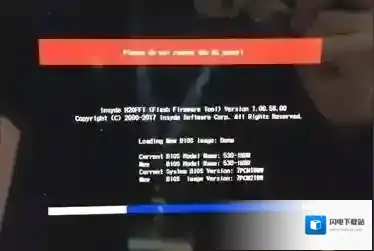
Windows10升级
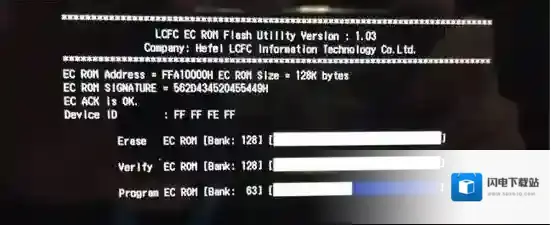
Windows10就可以
7、 升级完毕后电脑自动进入桌面;
8、 操作测试“FN+Q”的功能,可以正常实现。
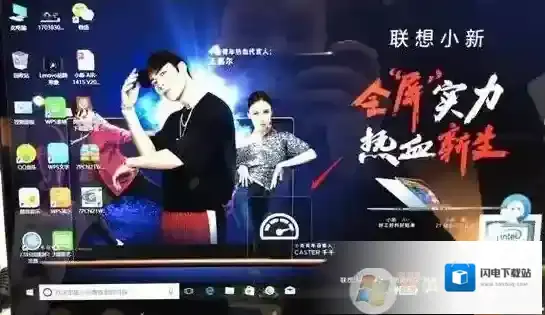
Windows10操作
解决方法二:修复Lenovo Utility
1、打开任务管理器,启动中找到“LenovoUtilityUWP”,确保为启用状态;
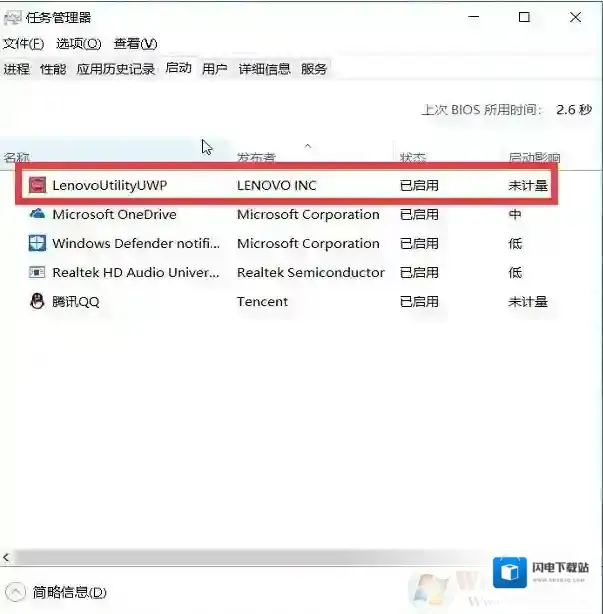
Windows10功能
2、如果启动项中未找到“LenovoUtilityUWP”,或者启用后仍无效,则需要考虑卸载重新安装应用商店版本Lenovo Utility。
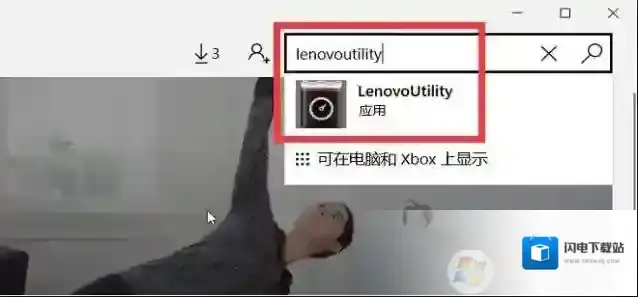
安装之后就可以使用FN+Q的功能了。
Windows10软件相关内容
-

-
Win10电脑如何释放系统资源
方法1:通过快捷方式 1、首先,在桌面的空白处单击鼠标右键以创建快捷方式。 Windows10快捷方式 2、将以下内容直接粘贴到您键入对象的位置: Taskkill / F / FI USERNAME eq用户名/ FI IMAGENAME ne E...2025-09-13 -
Win7系统出现卡顿怎么办
1、首先,我们打开电脑。在桌面上找到计算机后,单击鼠标右键,选择属性点击一下。 Windows10点击 2、点击属性之后,系统会自动弹出来一个边框,我们在控制面板主页下面看到高级系统设置,点击一下。 Windows10属性 3、然后,我们点击最上面一...2025-09-13 -

-

-

-

-

-

-


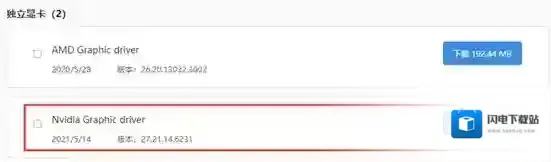
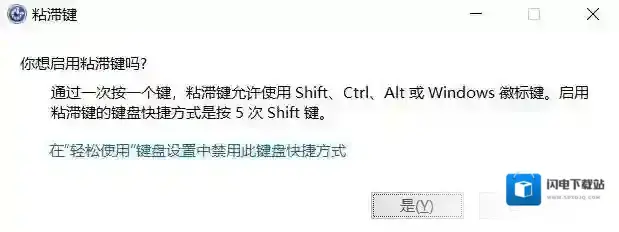
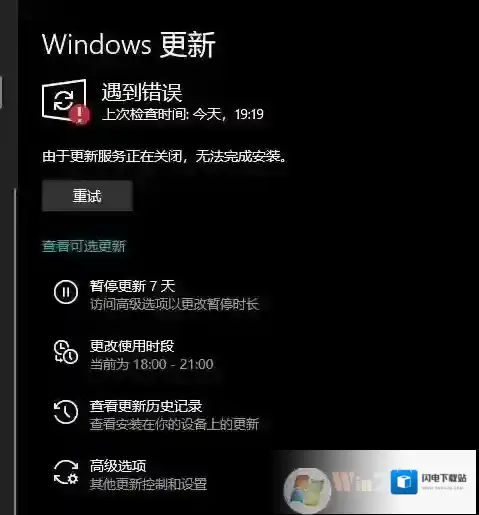
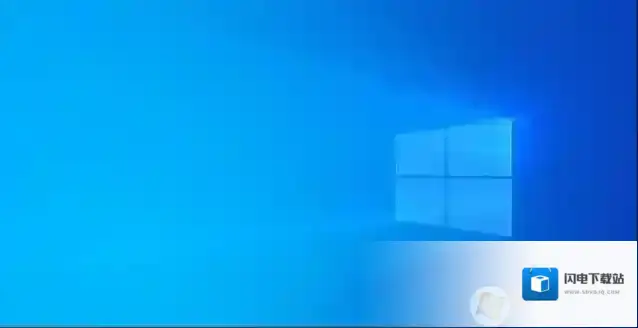
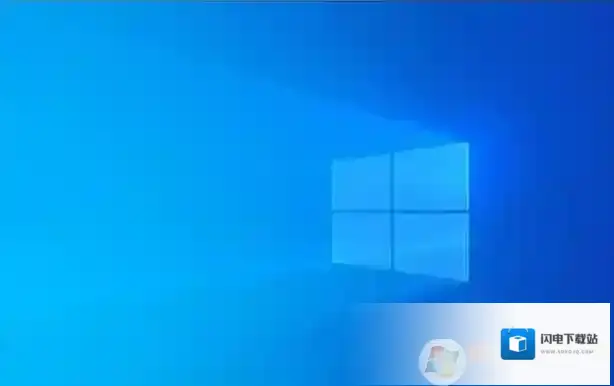
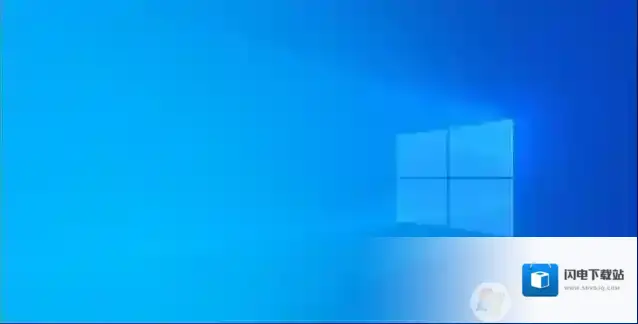
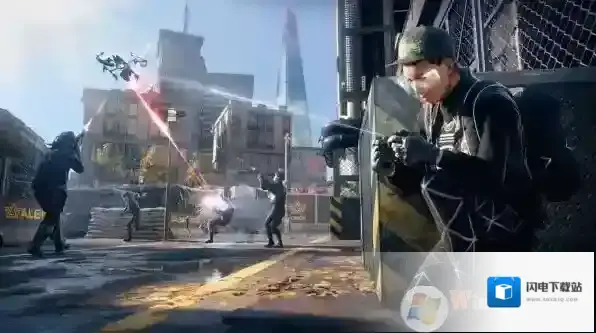
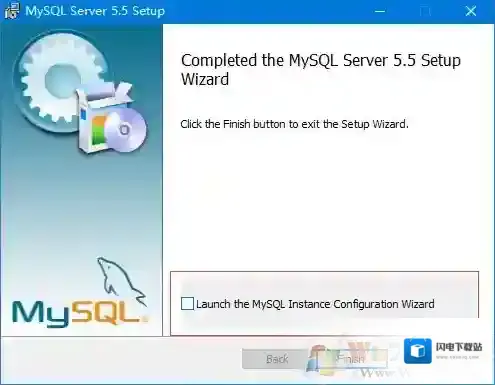
发表回复
评论列表 (0条)